

Windows 10 je starû§ dva roky. V roce 2015, kdy byl poprvûˋ propuéÀtán éÀirokûˋ veéejnosti, mál své₤j spravedlivû§ podûÙl chyb. Mnoho lidûÙ jej nazvalo produktem Beta, kterû§ byl uéƒivateli posunut. Ten prvnûÙ dojem z Windows 10 stûÀle trvûÀ dodnes. ZatûÙmco operaánûÙ systûˋm se zlepéÀil jak v oblasti stability, tak i ve funkcûÙch, vátéÀina lidûÙ nezapomnála na to, jak problematickûÀ byla v roce 2015. Lidûˋ si myslûÙ, éƒe moéƒnûÀ nákterûˋ aplikace nejsou kompatibilnûÙ se systûˋmem Windows 10. JednûÀ se o zdokumentovanû§ problûˋm, a spoleánost Microsoft vyvinula nûÀstroj pro kontrolu kompatibility aplikacûÙ v systûˋmu Windows 10.
Ready For Windows 10 je jednoduchû§ vyhledûÀvacûÙ nûÀstroj. Jedinûˋ, co musûÙte událat pro kontrolu kompatibility aplikacûÙ v systûˋmu Windows 10, je zadat nûÀzev aplikace.

Vû§sledky vûÀm umoéƒnûÙ zû¤éƒit kompatibilitu aplikace s kaéƒdou hlavnûÙ sestavou pro systûˋm Windows 10. Kromá toho mé₤éƒete takûˋ zû¤éƒit kontrolu kompatibility s aplikacûÙ pro poáûÙtaáe, UWP, Edge, IE 11, nebo doplnák Office. Vû§sledky ukazujûÙ, kolik uéƒivatelé₤ pouéƒûÙvûÀ aplikaci, kterou jste vzhlûÙéƒeli, kdyéƒ vûÀm éûÙkûÀ, zda mûÀ vysokou nebo nûÙzkou mûÙru péijetûÙ.
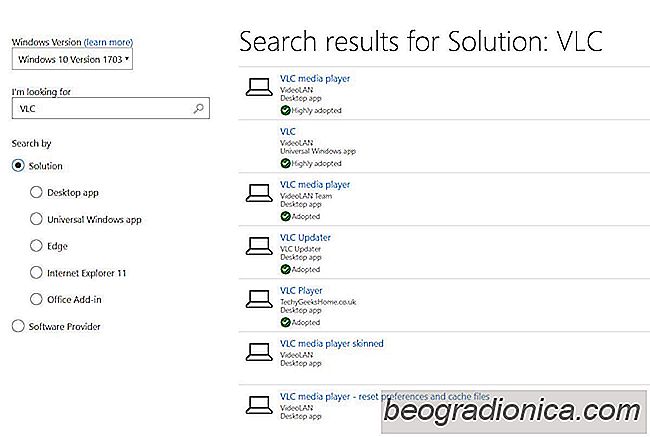
NûÀstroj pracuje s nûÀzvem aplikace nebo nûÀzvem softwarovûˋho vydavatele, takéƒe pokud se chcete podûÙvat Photoshop, mé₤éƒete jej vyhledat podle jmûˋna nebo nûÀzvu vydavatele, napé. Adobe.

Jak editovat GIF bez Photoshopu na Windows
GIF je populûÀrnûÙ obrazovû§ formûÀt a vytvûÀéenûÙ GIFé₤ je docela snadnûˋ. K dispozici jsou nûÀstroje, kterûˋ vûÀm umoéƒnûÙ nahrûÀvat screencast a uloéƒit jej jako GIF. Existuje pomárná mûÀlo nûÀstrojé₤, kterûˋ mohou vytvûÀéet vysoce kvalitnûÙ GIF. Imgur mûÀ speciûÀlnûÙ nûÀstroj pro tvorbu GIF z videûÙ YouTube. Je velmi snadnûˋ vytvoéit GIF, pokud jiéƒ mûÀte video, nebo pokud je to GIF vaéÀeho poáûÙtaáe.

Jak zabûÙt véÀechny instance aplikace v systûˋmu Windows
Nákterûˋ aplikace systûˋmu Windows umoéƒéujûÙ spouéÀtát vûÙce instancûÙ najednou. Je to typickû§ rys. Obvyklû§m péûÙkladem je vûÀéÀ prohlûÙéƒeá. Mé₤éƒete otevéûÙt vûÙce oken stejnûˋho prohlûÙéƒeáe. V prohlûÙéƒeái Chrome je kaéƒdûÀ otevéenûÀ karta zpracovûÀna jako samostatnû§ proces. Podobná se MS Word chovûÀ podobná. Mé₤éƒete otevéûÙt a upravit vûÙce dokumenté₤ najednou bez problûˋmé₤.